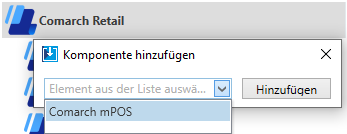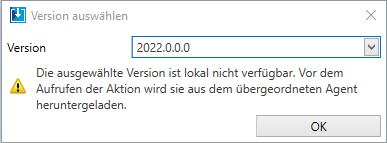Die Aktualisierung der mPOS-Anwendung kann in zweifacher Weise erfolgen:
- manuell
- mit dem Tool Comarch ERP Auto Update
Manuelle Aktualisierung
Die manuelle Aktualisierung erfolgt über den Upload einer neuen APK-Datei auf dem Gerät (z.B. mithilfe eines USB-Kabels).
Nach dem erfolgten Hochladen öffnen Sie die Datei und wählen Sie die Option [Installieren]. Die aktuell installierte Anwendungsversion wird aktualisiert, wobei alle Einstellungen werden beibehalten.
Aktualisierung über Comarch ERP AutoUpdate
Im ersten Schritt wird die Comarch Retail mPOS-Komponente zum Produkt Comarch Retail hinzugefügt. Dieser Schritt wird einmalig in Agent-Profil ausgeführt.
Um Comarch Auto Update zu starten navigieren Sie zur Ansicht Konfiguration (Mehr -> Konfiguration).
Wählen Sie das Produkt Comarch Retail und anschließend die Option [Komponente hinzufügen] aus. Markieren Sie die Komponente Comarch Retail POS und drücken Sie nacheinander die Schaltflächen [Hinzufügen], [Speichern] und [Aktualisieren].
Im zweiten Schritt legen Sie die Comarch Retail POS-Stelle als einen untergeordneten Agent fest
Hierfür öffnen Sie die Struktur des Agenten ([Mehr] → [Struktur des Agenten]).
Gemäß der Struktur eigener Organisation ordnen Sie den untergeordneten Agent mit dem Button [Hinzufügen] zu.
Im Dialog fügen Sie den Agent-Code (eindeutige ID für untergeordneten Agent – mPOS) ein und für das entsprechende Profil geben Sie das Produkt Comarch Retail mPOS an.
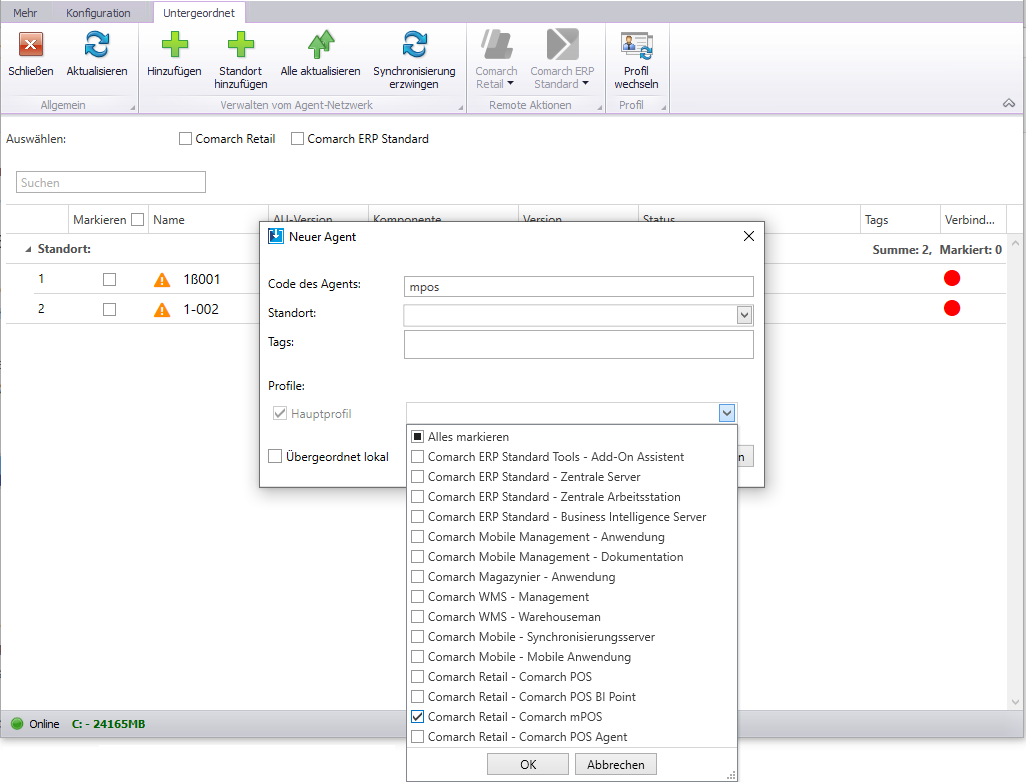
Freigabe der Aktualisierung für das Endgerät
Laden Sie die Version von Comarch Retail mPOS herunter, die für das Gerät freigegeben wird. Hierfür öffnen Sie die Struktur des Agents ([Mehr] → [Struktur des Agents]) und markieren Sie den untergeordneten Agenten und wählen Sie aus der Comarch Retail-Liste die Aktion [Herunterladen].
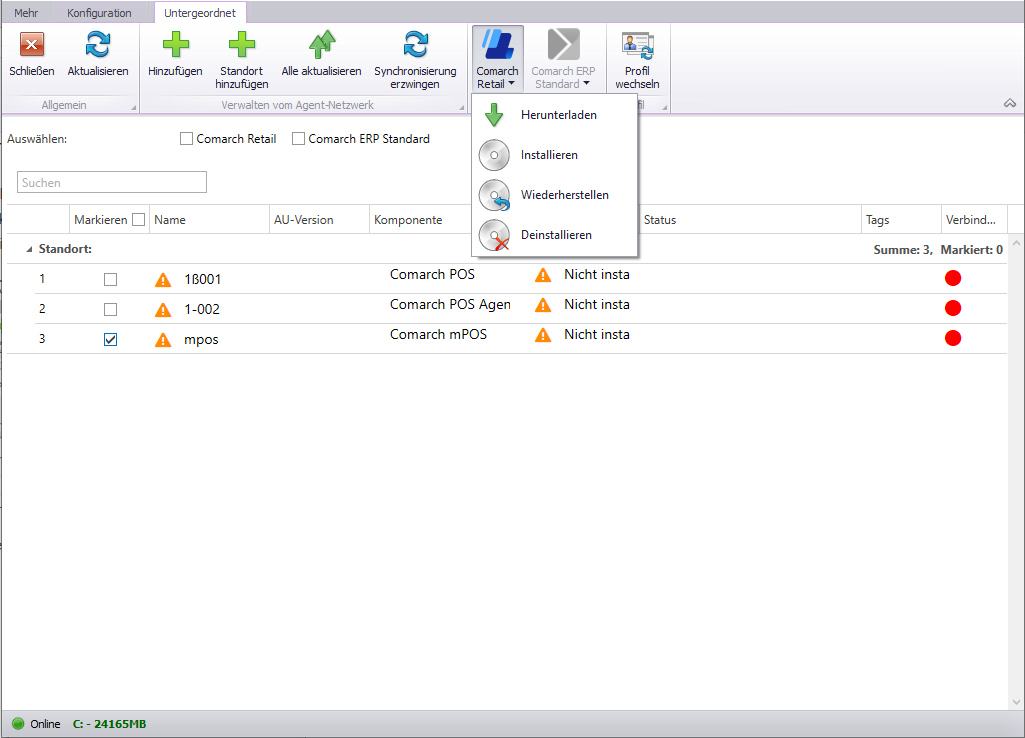
Diese Aktion ermöglicht die Aktualisierung der Version in Comarch Retail mPOS für das Endgerät.
Aktualisierung von Comarch Retail mPOS auf dem Endgerät
Ist die Freigabe der mPOS-Aktualisierung erfolgreich abgeschlossen, werden ggf. folgende Vorgänge durchgeführt:
- Wenn die erste Synchronisierung nicht durchgeführt wurde, wird die Verfügbarkeit der neuen herunterzuladenden Version überprüft.
- Wenn die Anwendung verwendet wird, erscheint eine Meldung über eine neue verfügbare Version. Um sie zu installieren, wählen sie [Jetzt aktualisieren] aus.
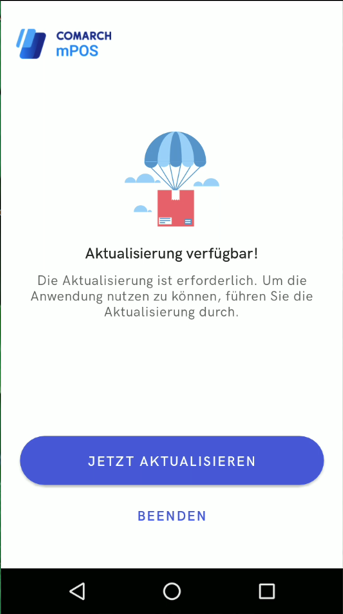
Erlauben Sie dem Gerät die Aktualisierung von mPOS, genau wie bei der Installierung: in den Einstellungen die Installation aus dieser Quelle erlauben.